지난 4월 25일 Ubuntu 24.04가 출시되었습니다. 새로 나온 우분투에서 한글 입력에 문제가 없는지 궁금하시죠? Ubuntu 24.04 한글입력기 비교 바로 시작하겠습니다.
목차
Ubuntu 24.04 한글입력기 비교
Ubuntu 22.04에서도 한글 입력기는 apt, snap, flatpak을 이용해서 패키지를 설치하는 경우에 따라 한글 입력기 작동에 차이가 있었습니다. Ubuntu 24.04에서도 한글 입력기는 동일한 현상을 보입니다. 제가 주로 사용하는 어플리케이션 telegram-desktop, 텍스트 편집기 Geany, JetBrains의 IntelliJ IDEA, Firefox, Chrome 브라우저에서의 한글 입력에 대해 간략히 비교해 보고, 문제점과 대안에 대해 함께 이야기 해 보도록 하겠습니다.
혹시 한글입력기 설치와 설정 과정에 대해 궁금하신 분은 Ubuntu 22.04 한글 입력기 3가지 설정 방법(ibus, uim, fcitx)을 참고하시기 바랍니다.
한글 입력기 설정
kime는 ubuntu 22.04용으로 준비된 패키지를 설치했습니다. 설치에 별다른 오류는 발생하지 않았습니다. 저는 세벌식390 사용자이기 때문에 자판 설정은 모두 세벌식390으로 설정했습니다.
Ubuntu 24.04 telegram-desktop 패키지
Ubuntu 24.04의 apt에서 telegram-desktop 패키지는 이제 사라졌습니다. apt install로 설치하려고 하면 그림 1과 같이 No apt package “telegram-desktop”이라고 알려주며 이제는 snap install을 이용해서 설치하라고 합니다. 그래서 어쩔 수 없이 snap을 이용해서 설치했습니다.

Ubuntu 22.04에서는 apt 패키지로 telegram-desktop을 설치해서 사용할 수 있었습니다. 제가 굳이 이 이야기를 하는 까닭은 바로 제가 바로 uim-byeoru(벼루) 사용자이기 때문입니다. apt 패키지로 설치한 텔레그램에서는 벼루로 한글을 쓸 수 있지만, sandbox 타입의 snap으로 설치한 텔레그램에서는 한글 입력이 되지 않습니다.
snap 패키지 telegram-desktop에서의 한글 입력 가능 여부는 다음 표와 같습니다. ibux와 fcitx5의 경우에는 한글 입력이 가능했지만, uim-byeoru와 kime의 경우에는 한글 입력 모드 진입이 되지 않았기 때문에 한글을 입력할 수 없었습니다.
| 한글입력기 | 한글 입력 가능 여부 |
| ibus | O |
| fcitx5 | O |
| uim-byeoru | X |
| kime | X |
웹브라우저
Firefox
Ubuntu 24.04에서 기본으로 설치된 Firefox는 snap list 명령어를 이용해서 snap 패키지로 설치된 것을 확인할 수 있었습니다(그림 2).

따라서 Firefox도 Snap 패키지로 설치되었기 때문에 표 1의 telegram-desktop 어플리케이션과 동일하게 uim-byeoru와 kime에서는 한글 입력이 불가능했으며, ibus와 fcitx5에서는 한글을 입력할 수 있었습니다.
Google Chrome
구글에서 제공하는 크롬 브라우저의 경우 .deb 패키지로 제공되며 apt install로 설치가 가능합니다. 따라서 모든 한글 입력기의 한글 입력이 가능했습니다.
단, Facebook에서 ibus를 이용하는 경우 최초의 문자를 입력할 때 한글이 정상적으로 입력되지 않는 현상이 있습니다. 한 칸 띄워주고 입력하면 이후부터는 정상적으로 입력됩니다. 이 부분은 Ubuntu 22.04에서 Chrome을 이용해서 Facebook을 했을 때에도 발생했던 동일한 문제입니다. 2벌식과 세벌식390 자판 모두 ibus에서는 동일한 문제가 발생했었습니다. Firefox에서 Facebook을 이용하면 이와 같은 문제가 발생하지는 않았습니다.
텍스트 에디터 Geany
우선 ibus와 fcitx5의 경우에는 한글입력이 아무 문제 없이 잘 됩니다. 물론 uim-byeoru와 kime의 경우에도 한글입력이 잘 되기는 합니다만, 독특한 현상이 있습니다. 마지막 문자 “한”을 입력하면, 커서는 글자 “한”위에서 껌뻑이고 있으며, “한” 아래에는 작은 점선으로 밑줄이 생깁니다.
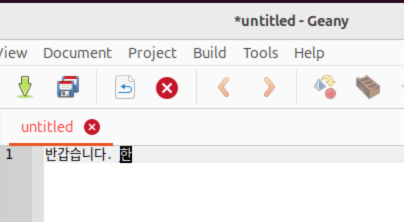
이 상태에서 Home 키를 눌러서 문단의 첫 칸으로 커서를 이동하면 그림 4와 같이 커서가 첫 칸으로 이동합니다.
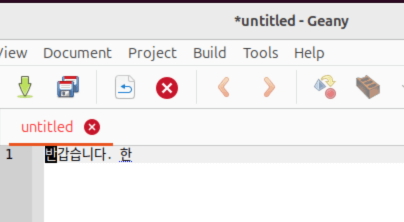
이제 여기에서 엔터를 입력하면 그림 5와 같이 한은 라인 1에 남고 “반갑습니다. “만 라인 2로 넘어갑니다.
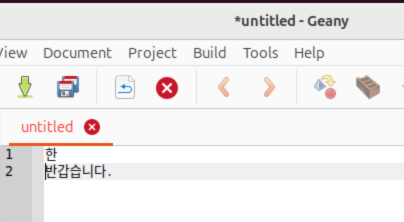
이번에는 그림 4의 상황에서 “국”을 입력하면 그림 6과 같이 됩니다. 그림 5와 같이 “한”이 이동한 첫 칸으로 따라와 버리는 현상이 있습니다.
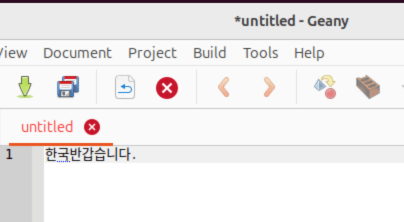
위의 상황이 uim-byeoru와 kime에서 발생하고 있으며, fcitx5와 ibus에서는 이러한 문제 없이 한글 입력이 잘 됩니다.
IntelliJ IDEA Ultimate
제가 개발에 사용하는 도구 IntelliJ IDEA Ultimate 버전에서의 한글 입력입니다. 여기에서는 모든 입력기로 한글을 입력할 수 있습니다.
하지만 fcitx5에서는 그림 7과 같이 한글을 입력하는 동안 커서가 있는 곳에 한글이 보여지지 않고 별도의 작은 창에 보여집니다. 그림 7은 IntelliJ IDEA에서 System.out.println에서 출력하는 문자 “한글”까지 입력한 상황이 아래의 화면입니다. “글”을 입력한 후 스페이스바를 입력하거나 다른 문자를 입력했을 때에야 “글”이 나타납니다. 이 지점은 IDEA 사용시 다소 답답한 느낌을 느끼게 되는 지점입니다.
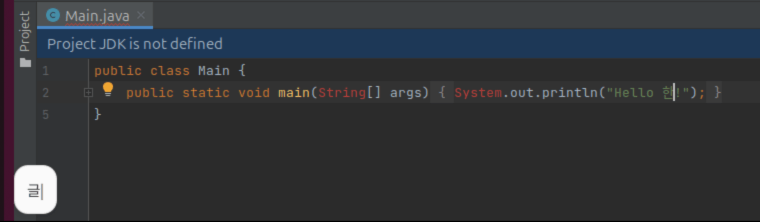
Ubuntu 24.04 한글입력기 비교 정리
새로 출시된 Ubuntu 24.04에서의 한글 입력이 각 입력기에서 얼마나 잘 작동하는지 살펴보았습니다. 각 입력기 별로 특징들을 정리해 보도록 하겠습니다.
ibus
우선 모든 어플리케이션에서 비교적 한글이 잘 입력되는 것은 ibus입니다.
단, 구글 Chrome 브라우저에서 Facebook을 이용하는 경우 한글 입력이 정상적으로 되지 않는 문제가 있었습니다. 그리고 한 가지 단점이라면 반응 속도가 벼루나 kime에 비해서는 조금 느린 편입니다.
fcitx5
fcitx5의 경우 IntelliJ IDEA을 제외한 모든 프로그램에서 한글입력이 잘 되었습니다.
uim-byeoru, kime
벼루와 kime의 경우 sandbox 타입의 snap 패키지로 설치된 어플리케이션에서 한글 입력이 되지 않는 문제가 있었습니다. 그리고 Geany 어플리케이션에서 마지막에 입력한 문자가 커서를 따라오는 현상이 있었습니다. 스페이스바를 한 번 눌러주고 다시 백스페이스를 누른 후 커서를 이동하면 되긴 하는데, 매번 그래야 한다면 다소 번거로울 수 있습니다.
대신에 벼루와 kime는 반응 속도가 빠른 편입니다. snap, flatpak 패키지로 설치한 어플리케이션에서 한글을 쓸 수 없기 때문에 .deb 패키지를 구해서 apt install로 설치하는 등의 대안을 찾아야 합니다.
총 정리
어떤 문제도 발생하지 않는 한글입력기는 아쉽게도 하나도 없었습니다. 일장일단이라는 말이 있듯 한글입력기에도 각각의 장점과 단점이 있습니다. 저는 현재 uim-byeoru를 계속 이용하고 있습니다. 앞으로는 또 어떤 입력기를 사용하게 될 지 아직은 잘 모르겠습니다. 제일 많이 사용하는 프로그램이 IntelliJ IDEA와 Chrome이라서 fcitx5와 ibus는 아무래도 사용을 잘 안하게 되더라고요.
snap이나 flatpak으로 설치되는 어플리케이션에서는 한글 이용이 어렵기 때문에 현재는 snap이나 flatpak으로 최대한 패키지를 관리하지 않는 쪽으로 저는 이용하고 있습니다.
모쪼록 Ubuntu 24.04에서 한글입력기 이용에 궁금한 부분이나 불편한 부분이 있으셨던 분들께 도움이 되길 바랍니다.
이 자리를 빌어 오늘도 한글입력기를 만들어 주신 모든 분들께 고마운 마음을 전합니다.
관련 자료
제가 이전에 Ubuntu 22.04에서의 Kdenlive 어플리케이션의 한글입력에 대한 테스트를 기록으로 남긴 것이 있습니다.
uim의 github 페이지입니다.
fcitx5의 github 페이지입니다.
ibus의 github 페이지입니다.
